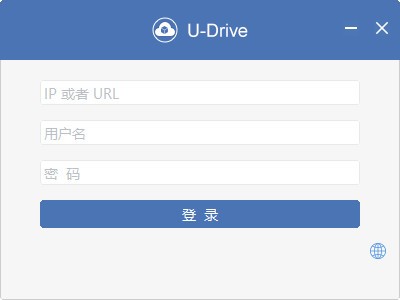
使用方法
一、U-NAS系统安装配套APP并开启设置在使用 Windows U-Drive 客户端前,请现在U-NAS的系统中添加相应的程序
操作步骤:【APP管理器 --> U-Drive云盘】知识兔点击安装,安装完成后,知识兔点击【启用U-Drive 云盘服务】并设置【同步数据保存文件夹】即可。
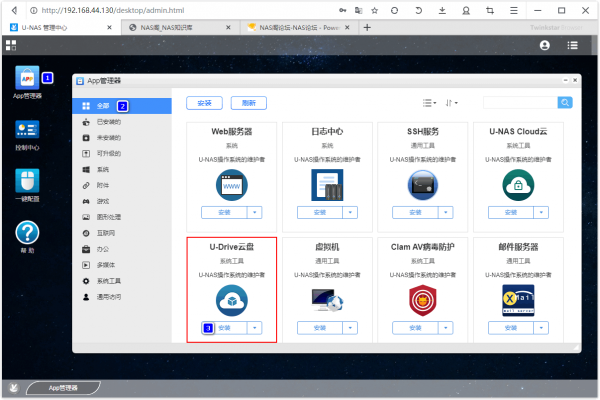
U-NAS系安装U-Drive云盘APP软件
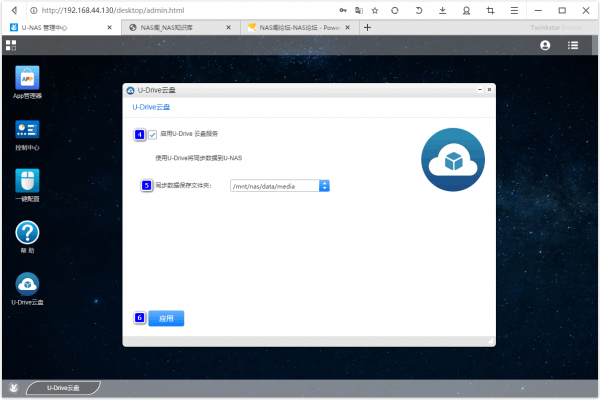
启用U-Drive 云盘服务设置同步数据保存文件夹
二、windows系统客户端下载、设置
下载客户端
下载绿色版,或下载完整安装版后进行系统安装
设置客户端
登录软件
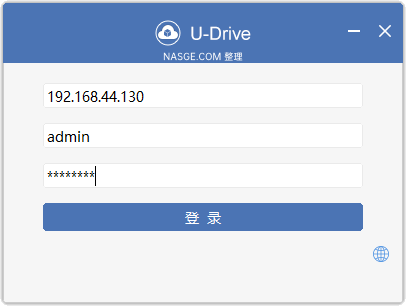
U-NAS客户端U-Drive软件登录界面
填写说明
第一行为 U-NAS设备的IP地址,这里以:192.168.44.130 演示为例
第二行为 U-NAS的用户账户,这里以默认账户:admin 演示为例
第三行为 U-NAS的用户密码,这里以默认密码:password 演示为例
设置同步文件夹位置
填写完U-NAS的IP、账号密码信息后知识兔点击登录,即提示需要设置同步文件夹路径
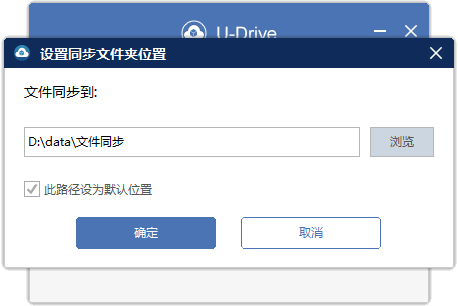
U-drive设置同步文件夹路径
默认文件同步到:
可以知识兔点击【浏览】自定义修改,我这边演示修改至:D:\data\文件同步
注意:要选择填写本地电脑已存在的目录文件夹,否则客户端软件会提示:同步路径无效
使用操作
直接将需要同步的文件或文件夹拖放至 设置的本地设置的同步目录内【演示:D:\data\文件同步】,软件会自动同步至远程U-NAS目录内安装教程
1.知识兔下载安装解压,可见此文件,知识兔双击运行
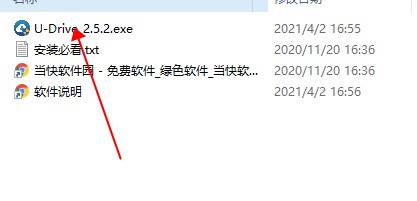
2.知识兔点击ok
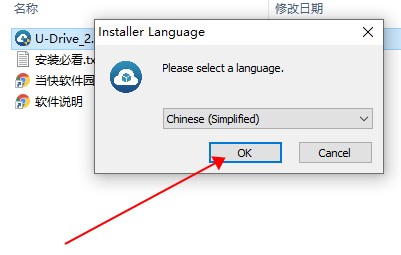
3.知识兔点击下一步
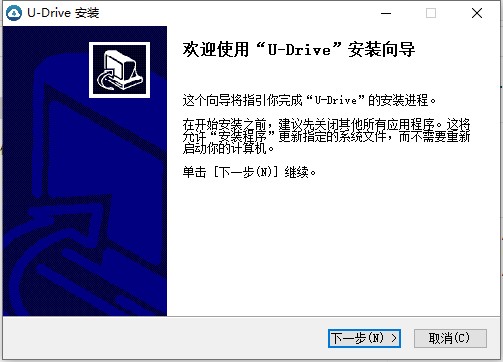
4.知识兔点击我接受
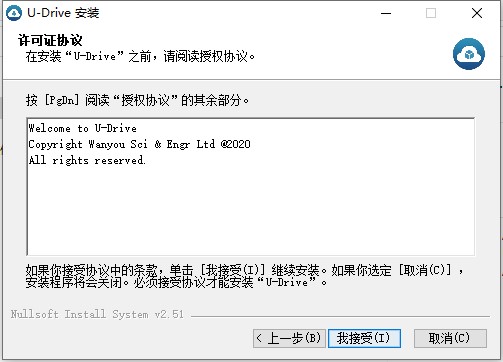
5.选择安装位置
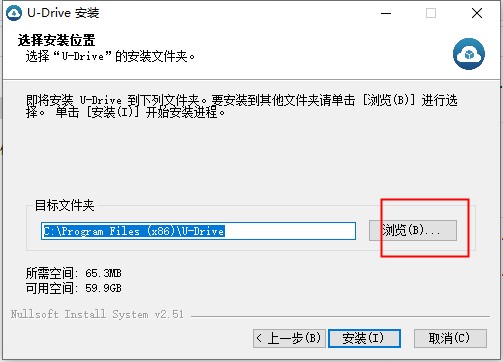
6.知识兔点击下一步
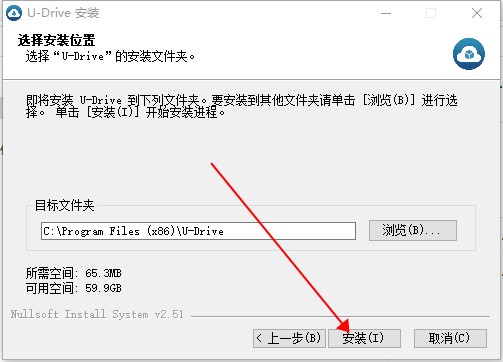
下载仅供下载体验和测试学习,不得商用和正当使用。
下载体验